Профили мобильных браузеров
Последнее изменение:
Мобильные браузерные профили Indigo эмулируют характеристики браузера, запущенного на мобильном устройстве. Профили мобильных браузеров имеют функции, недоступные пользователям desktop-версий браузеров (например, поворот и изменение размера экрана с использованием тачскрина), чем повышают уровень доверия целевых сайтов.
Когда вы создаёте мобильный браузерный профиль в Indigo, система комбинирует набор отпечатков, свойственных настоящему мобильному устройству. В их число входят следующие значения:
1. Разрешение экрана (характерное для мобильных устройств)
2. User-agent и платформа (устройство на базе Android)
3. Шрифты (характерные для мобильных устройств)
4. Параметры WebGL
5. MaxTouchpoints (объект навигатора, обозначающий максимальное число точек одновременного касания, которое поддерживает текущее устройство). Значение MaxTouchPoints можно узнать здесь.
Примечание: Профиль мобильного браузера эмулирует браузер мобильного устройства. Так как он не выступает в качестве самого мобильного устройства, установка мобильных приложений в функции Mobile browser profile не возможна.
Веб-сайты видят профиль так, как будто у вашего устройства сенсорный экран, поэтому вы можете поворачивать экран и изменять его размер.
Чтобы создать браузерный профиль, следуйте инструкции ниже:
- Нажмите "Создать новый" в левой навигационной панели.
- Введите название браузерного профиля.
- Выберите "Android" в качестве операционной системы.
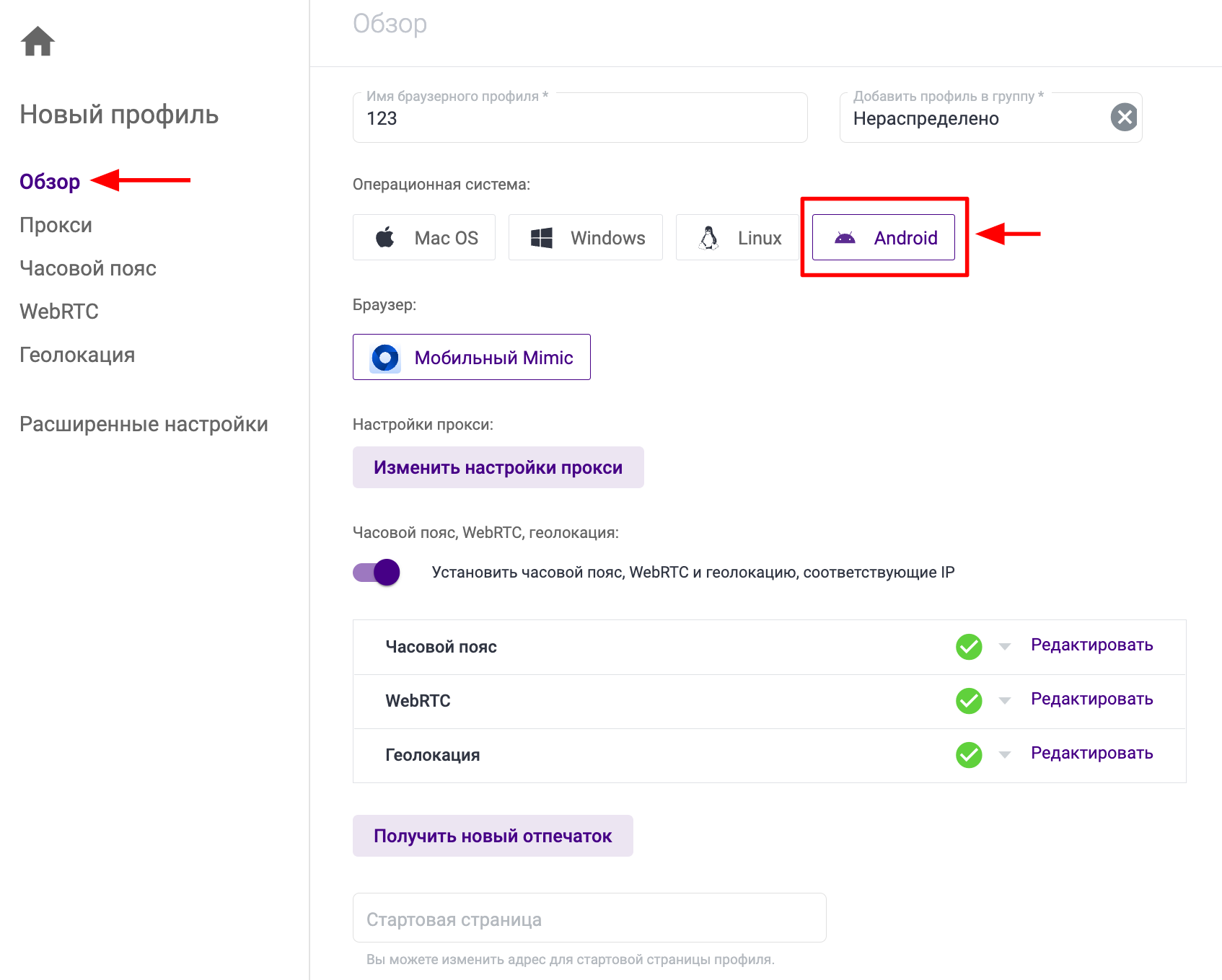
- Нажмите "Изменить настойки прокси" для добавления прокси.
Вставьте детали подключения к прокси в поле «Новый адрес» в форматеIP:port:username:passwordилиhost:port:username:passwordи все остальные поля заполнятся автоматически. - Нажмите кнопку «Проверить прокси» для проверки подключения:
1. Статус «Проверка подключения пройдена!» означает, что Indigo успешно подключился к прокси и получил данные параметров, зависимых от IP-адреса (Часовой пояс, WebRTC и Геолокация).
2. «Проверка подключения не пройдена!» — Indigo не смог подключиться к этому прокси. На этой странице описаны возможные решения проблемы. - Наш компоновщик отпечатков автоматически подберет настройки и статистически верную комбинацию отпечатков. Однако вы можете вручную изменить параметры, если в этом есть необходимость.
1. Вы можете изменять настройки связанные с IP адресом (Часовой пояс, WebRTC и Геолокация) после настройки прокси.
2. При нажатии на "Расширенные настройки" в левой панели, откроется возможность управлять каждым параметром по отдельности
Мы не рекомендуем изменять вручную другие параметры для безопасной работы профиля. - Нажмите «Создать профиль»
После сохранения новый профиль будет доступен в списке профилей.
Мобильные профили также можно создать с помощью REST API.